Videon osien leikkaaminen iPhonessa, Androidissa ja PC:ssä
Jos etsit tapaa leikkaa osia videosta tiedosto laitteellesi, tämä on täydellinen ajoitus sinulle! Nykyään videoleikkeiden osien leikkaaminen on tehty helpoksi. Kiitos eri videoeditorien avusta tänään, koska voit tehdä muutoksia videoosi hetkessä! Tässä viestissä syötämme kaikki ratkaisut, joilla voit leikata osia videoleikkeistäsi. Jokaisen työkalun vaiheittaiset prosessit esitetään alla.
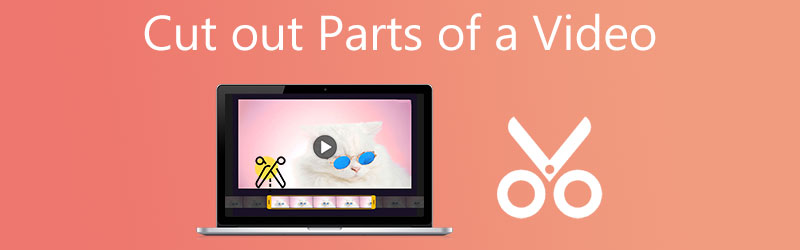
- Osa 1. Videon osien leikkaaminen Macissa ja Windowsissa
- Osa 2. Videon osien leikkaaminen iPhonessa ja Androidissa
- Osa 3. Usein kysyttyä videon osien leikkaamisesta
Osa 1. Videon osien leikkaaminen Macissa ja Windowsissa
1. Vidmore Video Converter
Vidmore Video Converter on suosituin ohjelma, jolla voit leikata videoleikkeen osia. Sen lisäksi, että se voidaan ladata sekä Mac- että Windows-laitteille, se toimii myös yli 200 ääni- ja videotiedostomuodossa. Se, mikä tekee siitä täydellisen jopa aloittelijoille, on sen käyttäjäystävällinen käyttöliittymä. Tämä työkalu sisältää myös erilaisia muokkaustyökaluja, kuten tiedostojesi kääntämisen, rajaamisen, yhdistämisen ja laadun parantamisen. Tässä on perusohjeet, jotka auttavat sinua leikkaamaan videosta osia tällä työkalulla.
Vaihe 1: Napsauttamalla yhtä niistä ladata -kuvakkeita sivun alalaidassa, voit ladata ja asentaa tiedostojen leikkausohjelman tietokoneellesi. Kun asennus on valmis, käytät ohjelmaa laitteessasi.
Vaihe 2: Voit aloittaa tiedostojen lataamisen välittömästi Kansio napsauttamalla Lisää tiedostoja -painiketta näytön vasemmassa yläkulmassa. Lisäksi voit helposti ladata tiedostosi napsauttamalla Plus -kuvaketta ikkunan keskimmäisessä käyttöliittymässä.
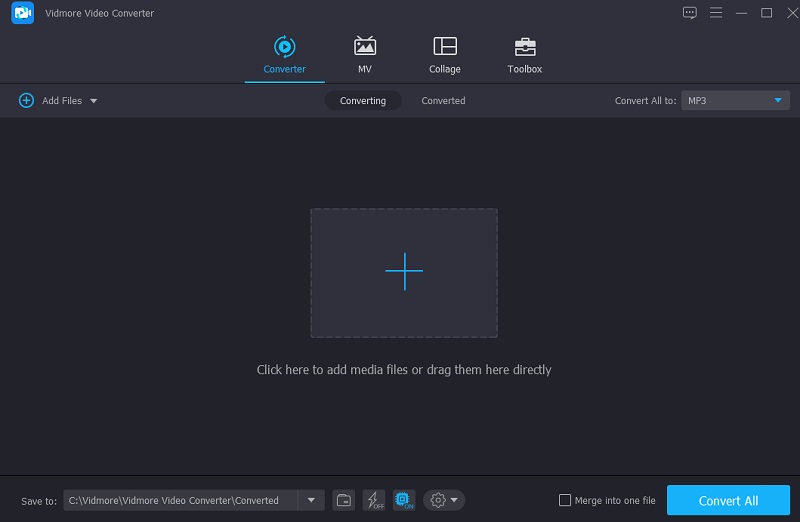
Vaihe 3: Kun olet ladannut videot, käytä Sakset leikkaamaan niitä. Aloita vetämällä videosoittimen vasemman ja oikean painikkeen vasenta ja oikeaa liukusäädintä. Voit myös syöttää leikkeen alkamis- ja lopetusajankohdan manuaalisesti. Napsauta muokkauksen jälkeen Tallentaa oikeassa alakulmassa.
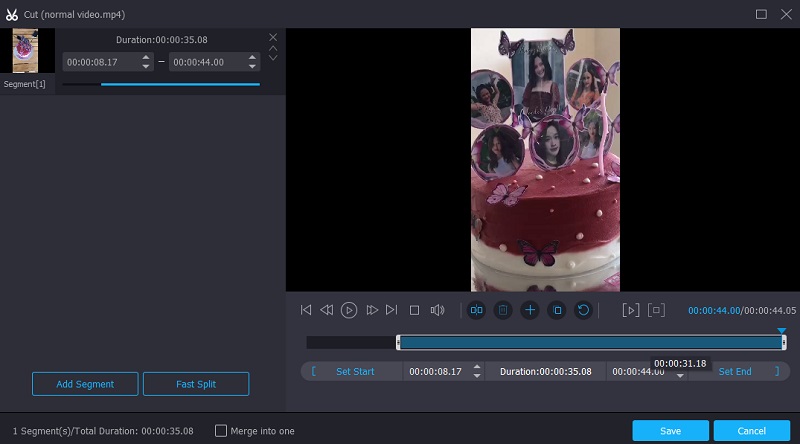
Vaihe 4: Kun olet suorittanut kaikki yllä kuvatut menetelmät, napsauta Muunna kaikki -painiketta aikajanan oikeassa alakulmassa ottaaksesi muutokset käyttöön tiedostossasi.
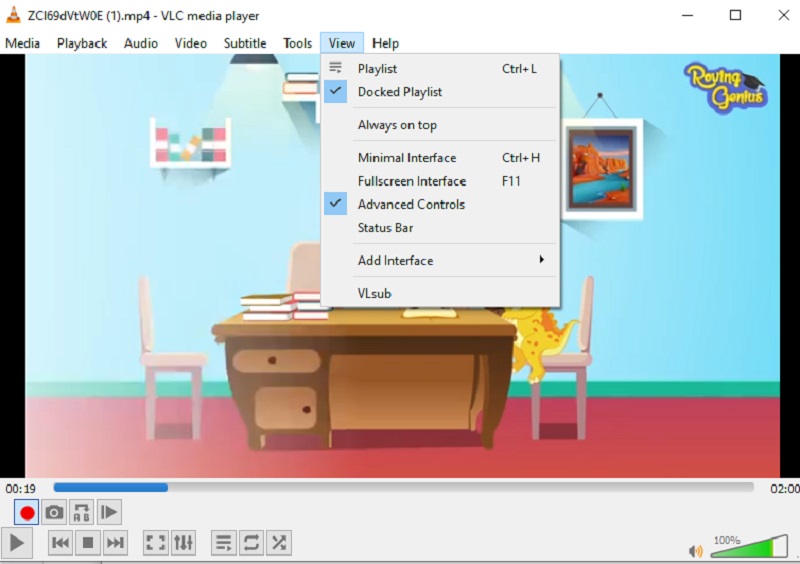
2. iMovie (Mac)
iMovie on ohjelma, joka tukee videoleikkeiden katselemista Mac-tietokoneella. Voit käyttää tätä työkalua useisiin muihin tehtäviin, mukaan lukien videoeditointiin. Tämän seurauksena, jos sinulla on huippuluokan laite, kuten Mac, ja haluat leikata osia tallennetusta videosta, voit noudattaa tätä yksinkertaista menettelyä.
Vaihe 1: Avaa iMovie Macissa ja napsauta Hanke -välilehti. Jatka valintaa Luo uusi ja sitten Elokuva valikosta. Valitse sitten Tiedostositten Lataa media tuodaksesi leikkeen iMovieen.
Vaihe 2: Kun tämä on tehty, vedä ja pudota video aikajanalle ja siirrä sitten nuolinäppäimillä toistopää kohtaan, jossa haluat elokuvan jaetun kahtia. Paina sitten painiketta.
Vaihe 3: Lopuksi valitse Jaettu leike alkaen Muuttaa avattavasta valikosta jakaaksesi leikkeen kahteen osaan. Voit myös leikata elokuvan nopeasti käyttämällä Komento+B näppäinyhdistelmä. Napauta sen jälkeen Poistaa -vaihtoehto, jos haluat poistaa leikatut osat videosta.
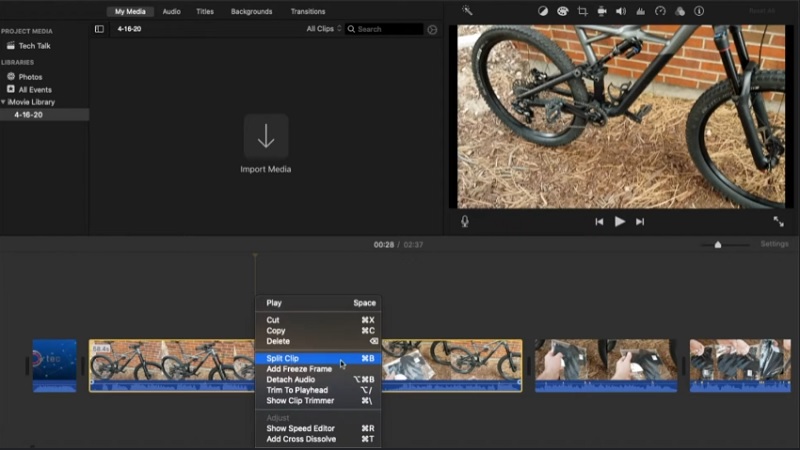
Osa 2. Videon osien leikkaaminen iPhonessa ja Androidissa
Tässä ovat työkalut, joilla voit leikata osia videosta iPhonessa ja Android-laitteissa.
1. iMovie (iPhone)
Voit ladata iMovien sekä Mac- että iOS-laitteille. Niillä on kuitenkin erilainen navigointi. Tässä on vaiheittainen prosessi, jonka avulla voit leikata osia videosta iPhonessa.
Vaihe 1: Aloita valitsemalla leike, jota haluat muokata Kuvat sovellus ja valitse Muokata valikosta.
Vaihe 2: Näytön alareunassa on napautettava videokamerakuvake. Napauta ja pidä sormeasi painettuna minkä tahansa nuolen päällä samalla, kun liu'utat niitä sisään leikataksesi videoleikkeen rajusti.
Vaihe 3: Kun olet valmis, paina Tehty ja valitse sitten jompikumpi Tallenna video tai Tallenna video uutena leikkeenä, valinnoistasi riippuen, avattavasta valikosta.
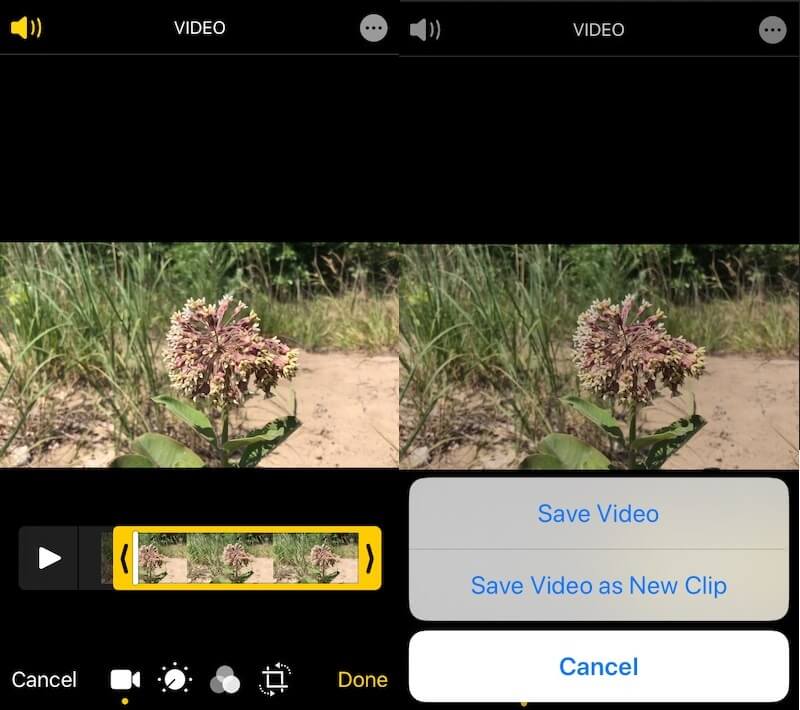
2. AndroVid
Jos haluat leikata osia videosta Android-laitteella, voit harkita AndroVid-sovelluksen käyttöä. Tämä työkalu on myös loistava aloittelijoille, varsinkin jos haluat kokeilla videoleikkeitäsi. Sisältää leikkaustyökalut. Sen avulla voit myös leikata, yhdistää, lisätä tekstiä ja ääntä.
Alla on yksinkertainen toimenpide saadaksesi lisätietoja tämän työkalun käytöstä.
Vaihe 1: Lataa ja asenna ensin AndroVid Video Trimmer älypuhelimeesi. Käynnistä sitten ohjelma ja odota muutama sekunti, kunnes kaikki laitteellesi tallennetut elokuvat tuodaan siihen. Valitse videosegmentti, jonka haluat poistaa.
Vaihe 2: Valitse sen jälkeen jakotila avattavasta valikosta. Pidä sitten merkkiä videon aikajanalla, jossa leikkaat elokuvaa, kunnes olet valmis. Silloin olisi parasta, jos valitset saksisymbolin, joka voi sijaita näytön oikeassa yläkulmassa.
Vaihe 3: Kun käsittely on valmis, järjestelmä kehottaa sinua vaihtamaan alkuperäisen videon. Tallennat päivitetyn videon valintasi jälkeen.
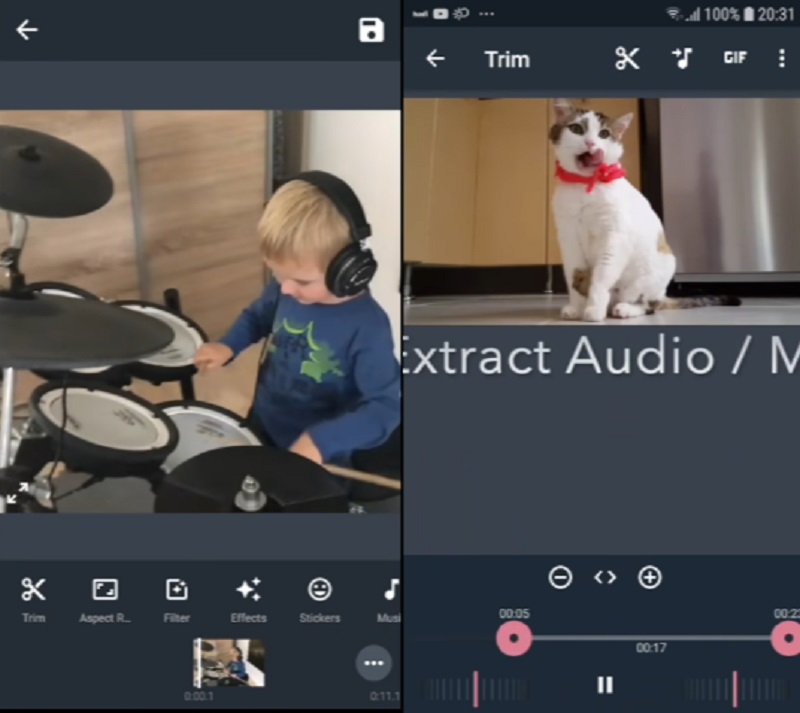
3. FilmoraGo
FilmoraGo on toinen työkalu, jonka avulla voit leikata tiettyjä videoosia mobiililaitteellasi. Tämän sovelluksen käyttäjäystävällisen käyttöliittymän avulla sinulla ei ole vaikeuksia leikata pois suosikkivideotallenteidesi asiaankuuluvat osat. Lisäksi voit muuttaa videotasi lisäämällä tehosteita, ääntä ja monia muita ominaisuuksia. Alla on yksinkertainen opetusohjelma tiettyjen videon osien leikkaamiseen Filmoran avulla.
Vaihe 1: Voit käyttää sovellusta lataamalla ja avaamalla sen ja käynnistämällä sitten videon, jonka haluat leikata.
Vaihe 2: Voit löytää trimmauspainikkeen näytön oikeasta yläkulmasta. Kun olet napsauttanut merkkiä, sinun on määritettävä videon kesto.
Vaihe 3: Kun olet suorittanut mukauttamistoimenpiteen, sinun on napsautettava -kuvaketta Tallentaa -painiketta, jotta muutokset tulevat voimaan pysyvästi.
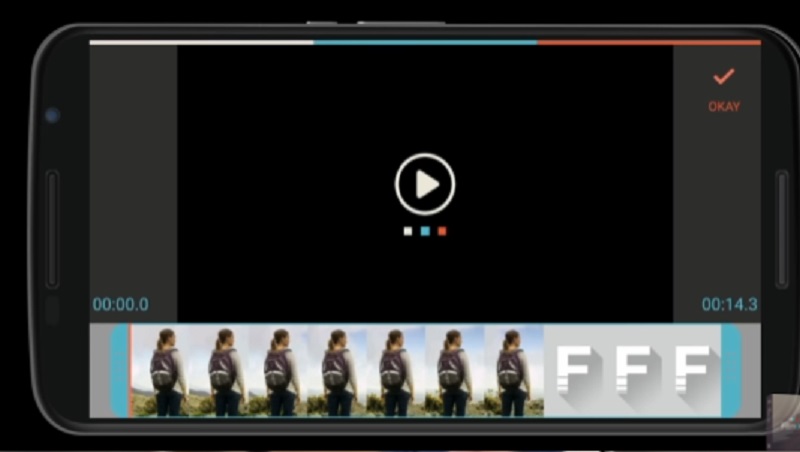
Osa 3. Usein kysyttyä videon osien leikkaamisesta
Voinko leikata osia videosta verkossa?
Kyllä, voit myös leikata osia videosta verkossa. Clideo, 123 Apps ja Kapwing ovat videoleikkureita, joita voit käyttää.
Kuinka leikata useita videosegmenttejä Androidissa?
Avaa Android-laitteellasi Galleria-sovellus ja kosketa videota, jota haluat leikata. Napauta vasemmassa alakulmassa kynäsymbolia. Vedä seuraavassa näytössä näytön alareunassa olevia liukusäätimiä, kunnes haluamasi materiaali tulee näkyviin. Napauta oikeassa yläkulmassa Tallenna ja valitse sitten kuvamateriaali, jotta uusi leikattu elokuva ladataan galleriaasi.
Voiko olla totta, että videon leikkaaminen heikentää laatua?
Useimmissa tapauksissa videon laatu heikkenee vain vähän leikkauksen vuoksi. Lisäksi videon katkeamisen ja videohäviön välillä ei ole ilmeistä syy-yhteyttä.
Johtopäätös
Katso! Elämästäsi tulee yksinkertaisempaa nyt, kun tiedät kuinka leikata osia videosta iPhone-, Android-, Windows- ja Mac-laitteissa. Sen sijaan, että katsoisit sen suorittamisohjeita, kaikki tarvitsemasi vastaukset ja työkalut, riippumatta käyttämästäsi laitteesta, sisältyvät jo yllä olevaan artikkeliin.


